Kaip įjungti įmontuotą ekrano įrašymo įrenginį „Android 10“.
Įvairios / / November 28, 2021
Integruotas ekrano įrašymo įrenginys gali būti naudingas, kai norite ką nors įrašyti ekrane. Yra keletas trečiųjų šalių programų, kurias galite naudoti naudodami „Android 10“ ekrano įrašymui, tačiau turėsite susidurti su erzinančiais iššokančiaisiais skelbimais. Štai kodėl išmaniuosiuose telefonuose, kuriuose veikia „Android 10“, yra įmontuotas ekrano įrašymo įrenginys. Tokiu būdu jums nereikia įdiegti jokios trečiosios šalies programos, kad galėtumėte įrašyti ekraną.
Tačiau įmontuotas ekrano įrašymo įrenginys yra paslėptas „Android 10“ išmaniuosiuose telefonuose dėl nežinomos priežasties, ir jūs turite jį įjungti. Todėl turime nedidelį vadovą kaip įjungti įmontuotą ekrano įrašymo įrenginį „Android 10“.
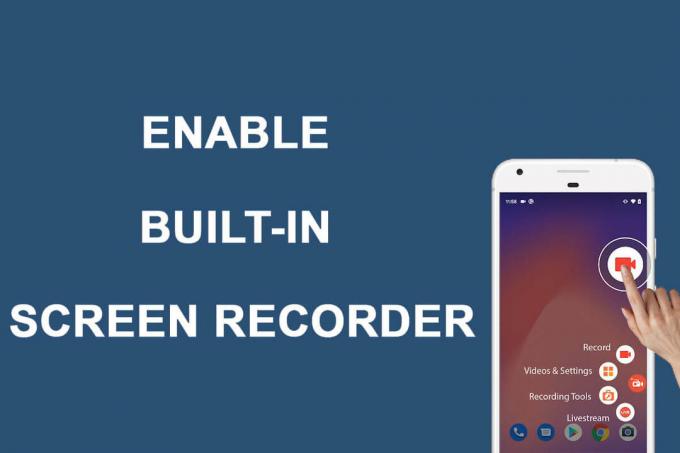
Turinys
- Kaip įjungti įmontuotą ekrano įrašymo įrenginį „Android 10“.
- Priežastys, kodėl reikia įjungti įmontuotą ekrano įrašymo įrenginį
- Kaip įjungti „Android“ integruotą ekrano įrašymo įrenginį
- 1 veiksmas: įgalinkite kūrėjo parinktis „Android 10“.
- 2 veiksmas: įgalinkite USB derinimą
- 3 veiksmas: įdiekite Android SDK platformą
- 4 veiksmas: naudokite ADB komandą
- 5 veiksmas: išbandykite įmontuotą ekrano įrašymo įrenginį
- Dažnai užduodami klausimai (DUK)
Kaip įjungti įmontuotą ekrano įrašymo įrenginį „Android 10“.
Priežastys, kodėl reikia įjungti įmontuotą ekrano įrašymo įrenginį
Suprantame, kad yra keletas trečiųjų šalių programų, skirtų ekrano įrašymui. Taigi, kam tekti įjungti įmontuotą ekrano įrašymo įrenginį „Android 10“ išmaniajame telefone. Atsakymas paprastas – privatumas, nes trečiųjų šalių ekrano įrašymo programų trūkumas yra saugumo problema. Gali būti, kad diegiate kenkėjišką programą, kuri gali išnaudoti jūsų neskelbtinus duomenis. Todėl ekrano įrašymui geriau naudoti įmontuotą ekrano įrašymo programą.
Kaip įjungti „Android“ integruotą ekrano įrašymo įrenginį
Jei turite „Android 10“ įrenginį, galite atlikti toliau nurodytus veiksmus, kad įjungtumėte įtaisytąjį įrašymo įrenginį:
1 veiksmas: įgalinkite kūrėjo parinktis „Android 10“.
Jei neįjungėte kūrėjo parinkties savo įrenginyje, negalėsite įjungti USB derinimo, o tai yra būtinas veiksmas, nes turėsite prijungti įrenginį prie kompiuterio. Galite atlikti šiuos veiksmus, kad įgalintumėte kūrėjo parinktis savo įrenginyje.
1. Eikite į Nustatymai savo įrenginyje ir eiti į Sistema skirtukas.
2. Slinkite žemyn ir suraskite Apie telefoną skyrius.

3. Dabar suraskite Konstrukcijos numeris ir bakstelėkite jį septynis kartus.

4. Grįžkite į Sistema skyrių ir atidarykite Gamintojo nustatymai.
2 veiksmas: įgalinkite USB derinimą
Įjungę kūrėjo parinktis savo įrenginyje, galite lengvai įjungti USB derinimą:
1. Atviras Nustatymai tada tap ant Sistema.
2. Eikite į Išplėstiniai nustatymai ir tap programuotojo parinktyse ir įjungti USB derinimą.
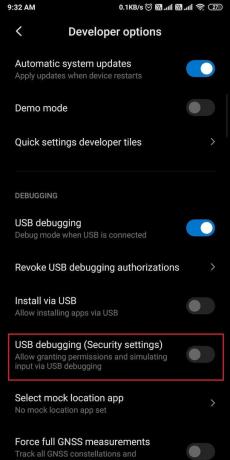
3 veiksmas: įdiekite Android SDK platformą
„Android“ turi didžiulį kūrėjo įrankių sąrašą, bet jūs to nežinote kaip įjungti įmontuotą ekrano įrašymo įrenginį „Android 10“., tu privalai atsisiųskite „Android SDK“ platformą darbalaukyje. Įrankį galite lengvai atsisiųsti iš „Google“ „Android“ kūrėjo įrankiai. Atsisiųskite pagal savo darbalaukio operacinę sistemą. Kadangi atsisiunčiate zip failus, turite juos išpakuoti darbalaukyje.
Taip pat skaitykite:Kaip įdiegti ADB („Android Debug Bridge“) sistemoje „Windows 10“.
4 veiksmas: Naudokite ADB komandą
Atsisiuntę platformos įrankį į savo kompiuterį, galite atlikti šiuos veiksmus:
1. Atidaryk platformos įrankių aplankas kompiuteryje, tada failo kelio laukelyje turite įvesti cmd.
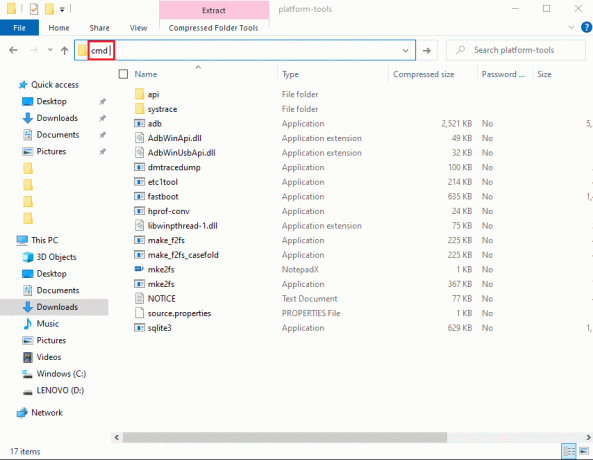
2. Platformos įrankių kataloge atsidarys komandų eilutės langas. Dabar jūs turite prijunkite savo „Android 10“ išmanųjį telefoną prie kompiuterio naudodami USB kabelį.

3. Sėkmingai prijungę išmanųjį telefoną, turite įvesti tekstą adb įrenginiai komandų eilutėje ir paspauskite įveskite. Bus pateiktas prijungtų įrenginių sąrašas ir patikrintas ryšys.

4. Įveskite žemiau esančią komandą ir pataikė įveskite.
„adb apvalkalo nustatymai įdėti global settings_screenrecord_long_press true“,
5. Galiausiai aukščiau pateikta komanda pridės paslėptą ekrano įrašymo įrenginį į „Android 10“ įrenginio maitinimo meniu.
5 veiksmas: išbandykite įmontuotą ekrano įrašymo įrenginį
Jei nežinai kaip įrašyti ekraną „Android“ telefone įjungę integruotą ekrano įrašymo įrenginį, galite atlikti šiuos veiksmus:
1. Sėkmingai įvykdę visus aukščiau nurodytus skyrius, turite ilgai paspausti Įjungimo mygtukas savo įrenginio ir pasirinkite Ekrano kopija variantas.
2. Dabar pasirinkite, ar norite įrašyti balsą, ar ne.
3. Sutikite su įspėjimu kuriuos matysite ekrane prieš pradėdami ekrano įrašymą.
4. Galiausiai bakstelėkite „Pradėk dabar“, kad pradėtumėte įrašyti savo įrenginio ekraną.
Dažnai užduodami klausimai (DUK)
Q1. Kaip įjungti įtaisytąjį ekrano įrašymo įrenginį „Android 10“?
Galite lengvai nuleisti pranešimų skydelį ir bakstelėti ekrano įrašymo piktogramą, kad pradėtumėte įrašyti ekraną. Tačiau kai kuriuose „Android 10“ išmaniuosiuose telefonuose įrenginys gali paslėpti ekrano įrašymo įrenginį. Norėdami įjungti ekrano įrašymo įrenginį „Android 10“, turite įdiegti Android SDK platforma kompiuteryje ir įgalinkite kūrėjo parinktis, kad įgalintumėte USB derinimą. Įjungę USB derinimą, turite prijungti įrenginį prie kompiuterio ir naudoti ADB komandą. Galite laikytis tikslaus metodo, kurį paminėjome mūsų vadove.
Q2. Ar „Android 10“ turi įmontuotą ekrano įrašymo įrenginį?
Android 10 išmanieji telefonai, tokie kaip LG, Oneplus ar Samsung modeliai, turi įmontuotus ekrano įrašymo įrenginius, kurie užtikrina saugumą ir apsaugo nuo duomenų vagystės. Kelios kenkėjiškos trečiųjų šalių ekrano įrašymo programos gali pavogti jūsų duomenis. Todėl, „Android 10“ išmanieji telefonai savo vartotojams sukūrė įmontuotą ekrano įrašymo funkciją.
Rekomenduojamas:
- 10 geriausių „Android“ ekrano įrašymo programų (2021 m.)
- Kaip ištrinti atsisiuntimus „Android“.
- 4 būdai, kaip išsaugoti GIF „Android“ telefone
- Kaip automatiškai pridėti vandens ženklą prie nuotraukų „Android“.
Tikimės, kad jums patiko mūsų vadovas kaip įjungti įmontuotą ekrano įrašymo įrenginį „Android 10“. Galite lengvai įjungti įtaisytąjį ekrano įrašymo įrenginį atlikdami šiame vadove nurodytus veiksmus. Tokiu būdu jums nereikia įdiegti jokios trečiosios šalies ekrano įrašymo programos „Android 10“. Jei jums patiko straipsnis, praneškite mums toliau pateiktuose komentaruose.



